![[포토샵] 안내선/보조선이 안보일 때](https://ljj.kr/wp-content/uploads/2023/09/2023-09-11-01-1.png)
포토샵은 디자인과 이미지 편집의 필수 도구 중 하나로 널리 사용됩니다. 그러나 때로는 작업 중에 안내선 또는 보조선이 화면에서 사라져 불편함을 겪을 수 있습니다. 이런 문제를 해결하고 Photoshop에서 안내선과 보조선을 다시 표시하는 방법에 대해 알아봅시다.
안내선과 보조선의 차이
먼저, 안내선과 보조선을 햇갈려 할수 있을 것 같은데 정확한 용어의 차이를 알아보겠습니다. 안내선과 보조선은 비슷한 역할을 하지만 약간 다릅니다. 영문판의 버전과 해석에 따라 상이할 수 있으니 이것은 분리하여 해석하는게 좋습니다.
안내선
안내선은 디자인 요소의 정확한 위치를 표시하는 선입니다. 가이드라인이라고도 부르며 주로 디자인 작업에서 정확한 레이아웃을 맞추기 위해 사용되며, 이를 통해 요소들을 정렬하고 배치할 수 있습니다.
보조선
보조선은 화면을 일정한 간격으로 나눈 선인 Grid와 기타 작업을 도와주는 여러 표식들을 통틀어 말할수 있습니다.
이는 영문을 한국어로 번역으로 생기는 문제라고도 보여지는데요. 특별히 구분하지 않아도 보조선이라는 의미는 보조를 하는 모든 선을 말하기 때문에 특별히 구분짓지 않는것 같습니다.
![[포토샵] 보조선과 안내선이 안보일 때 - 보조선과 안내선의 차이](https://ljj.kr/wp-content/uploads/2023/09/2023-09-11-02.png)
보조선이 사라진 이유와 대처법
보조선이나 안내선이 Photoshop에서 보이지 않는 이유는 다양할 수 있습니다. 이러한 이유 중 몇 가지를 아래에 설명하겠습니다:
1. 숨김 설정
가장 일반적인 이유 중 하나는 Photoshop 사용자가 보조선이나 안내선을 숨긴 경우입니다. 이런 경우, “보기(View)” 메뉴에서 “안내선(Grid) 표시” 또는 “보조선(Grid) 표시”를 선택하여 다시 활성화할 수 있습니다.
- 보조선(Grid) 표시/숨김 : 윈도우 Ctrl + ‘ / 매킨토시 Cmd + ‘ (작은 따옴표)
- 안내선(Guides) 표시/숨김 : 윈도우 Ctrl + ; / 매킨토시 Cmd + ;
2. 설정 변경
다른 이유로는 Photoshop 설정이 변경된 경우입니다. 설정 메뉴에서 “안내선 및 격자(Preferences > Guides, Grid & Slices)” 설정을 확인하고 필요한 설정을 다시 조정하세요.
설정 메뉴의 단축키는 Ctrl + k 입니다.
3. 오류 또는 버그
- 가끔씩 Photoshop에서 오류가 발생하거나 버그가 있을 수 있습니다. 이 경우 Photoshop을 다시 시작하거나 소프트웨어를 업데이트하여 문제를 해결할 수 있습니다.
- 경우에 따라서는 그래픽 카드 문제일수가 있습니다. 그래픽 카드의 드라이버는 최신으로 업데이트 유지하는 것을 권장합니다.
- 특정 프로그램과 단축키가 겹치는 것이 없는지 확인할 필요가 있습니다.
- 일부 그래픽카드에서는 보조선이 안보일수 있는데 이런경우 하드웨어 가속을 꺼야 합니다.
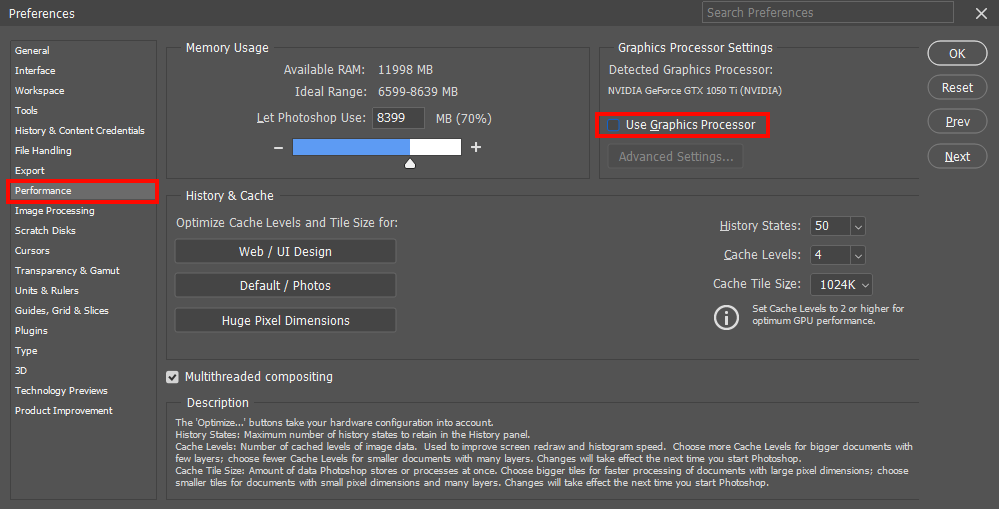
4. 안내선과 보조선 간격
안내선과 보조선의 간격이 너무 넓거나 작게 설정된 경우에는 화면에서 보이지 않을 수 있습니다. “안내선 및 격자(Preferences > Guides, Grid & Slices)” 설정에서 간격을 조절하여 문제를 해결하세요.
5. 레이어 이동
때로는 보조선이 레이어와 겹칠 수 있습니다. 레이어를 이동하면 보조선이 다시 표시될 수 있습니다.
이러한 이유 중 하나로 Photoshop에서 보조선이나 안내선이 보이지 않을 수 있지만, 이러한 단축키와 설정을 사용하여 간단히 해결할 수 있습니다.
추가 팁
Photoshop에서 보조선과 안내선을 효과적으로 활용하기 위해 몇 가지 팁이 있습니다.
1. 보조선 표시/숨김
대부분 위 항목중의 하나로 보조선이 보이지 않는 경우일 텐데요. 가장 까다로운 것은 오류나 버그로 인한 문제인것 같습니다.
저도 특정 컴퓨터에서만 보조선이 작업시 안보이다가 실제로 작업을 두단개 정도 하면 보이는 버그가 있었는데 통합 보조선 표시 단축키인 Ctrl + h를 활용하면 그나만 조금 덜 불편하게 진행할 수 있습니다.
Ctrl + h 표시/숨김되는 항목은 다음과 같습니다.
- 안내선 (Guides): 가이드 라인이라 부르는 항목입니다. 통합 안내선을 표시하는 Ctrl + H에 포함됩니다.
- 보조선 (Grids): 그리드 항목도 Ctrl + H를 사용하면 화면에 표시된 그리드가 사라지고 다시 나타낼 수 있습니다.
- 툴 힌트 (Tool Tips): Ctrl + H를 누르면 툴 힌트도 사라지고 다시 표시할 수 있습니다. 이것은 도구를 선택할 때 각 도구의 설명이 표시되는 것을 제어합니다.
2. 선 색상 변경
안내선과 보조선의 색상을 변경하여 사용하는 경우가 드문데 색상 설정을 하여 가독성을 적절히 높힐수 있습니다. 이를 통해 보다 명확하게 표시됩니다.
3. 간격 조절
보조선 간격을 조절하여 정렬 작업을 더욱 정확하게 수행할 수 있습니다. 작업에 따라 간격을 조절하세요. 그리고 안내선(가이드라인)을 추가 할 때 픽셀 단위로 정확히 사용하기 위해 Shift 키를 활용하는 것이 좋습니다. 이미지는 픽셀 단위이기 때문에 소숫점으로 배치된 가이드 라인은 정확한 작업이 이뤄지지 않기 때문입니다.
결론
Photoshop에서 안내선과 보조선은 디자인 작업을 더욱 정확하게 만들어줍니다. 이러한 선들이 화면에서 사라진 경우, 간단한 단계로 다시 표시할 수 있습니다. 이를 통해 디자인 작업의 효율성을 높이고 더 나은 결과물을 얻을 수 있을 것입니다.
자주 묻는 질문
1. 안내선과 보조선은 동일한가요?
안내선과 보조선은 비슷한 역할을 하지만 약간 다릅니다. 안내선은 디자인 요소의 정확한 위치를 표시하고, 보조선은 화면을 일정한 간격으로 나눈 가이드라인입니다.
2. 보조선을 숨긴 경우 어떻게 다시 표시하나요?
보조선을 숨겼다면 “보기(View)” 메뉴에서 “보조선(Grid) 표시”를 선택하여 활성화할 수 있습니다.
3. 안내선과 보조선의 색상을 변경할 수 있나요?
네, Photoshop 설정에서 안내선과 보조선의 색상을 변경할 수 있습니다. 이를 통해 보다 명확하게 표시될 수 있습니다.
4. 보조선 간격을 조절하는 것이 왜 중요한가요?
보조선 간격을 조절하면 디자인 요소를 더 정확하게 배치하고 정렬할 수 있습니다. 간격을 조절하여 작업에 맞게 설정하세요.
5. Photoshop에서 안내선과 보조선을 사용하지 않으면 어떤 불편함이 있을까요?
Photoshop에서 안내선과 보조선을 사용하지 않으면 디자인 작업이 정확하지 않을 수 있으며 요소들을 정렬하는 데 어려움이 있을 수 있습니다.
Photoshop에서 안내선과 보조선을 활용하여 디자인 작업을 향상시키세요. 그리고 이러한 가이드라인을 다시 표시하는 방법을 알아두면 디자인 작업이 더욱 효율적으로 진행될 것입니다.